-
示例如何安装打印机驱动程序
- 2019-03-07 09:00:00 来源:windows10系统之家 作者:爱win10
现在随着社会的快速发展,现在很多家庭中都备有一台打印机,这样能方便自己打印东西,特别是一些商家和单位用得多。所以,今天小编要给大家说的内容就是如何安装打印机驱动程序,有兴趣的朋友可以像起来啊~
现在很多地方都会使用到打印机这一设备,比如公司、学校、照相馆等,复印业越来越繁荣。那么,大家怎么如何在电脑上安装打印机驱动程序吗?其实这种驱动程序安装起来还是比较繁琐的,也怪不得会有朋友因为安装程序感到一头雾水。为此,下面小编就给大家讲述一下打印机怎么安装驱动程序。
1,浏览器搜索并下载“官方网站下载打印机驱动”,下载完成后,点击“开始菜单”选择“设备和打印机”,如图下所示;
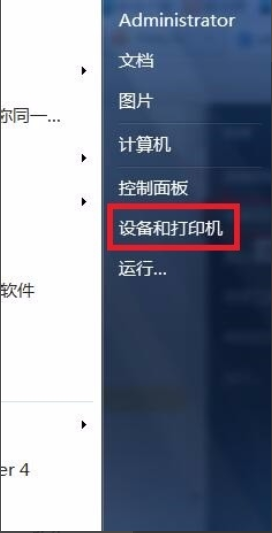
驱动电脑图解1
2,在弹出的窗口中选择“添加打印机”,再点击“添加本地打印机”选项,如图下所示;
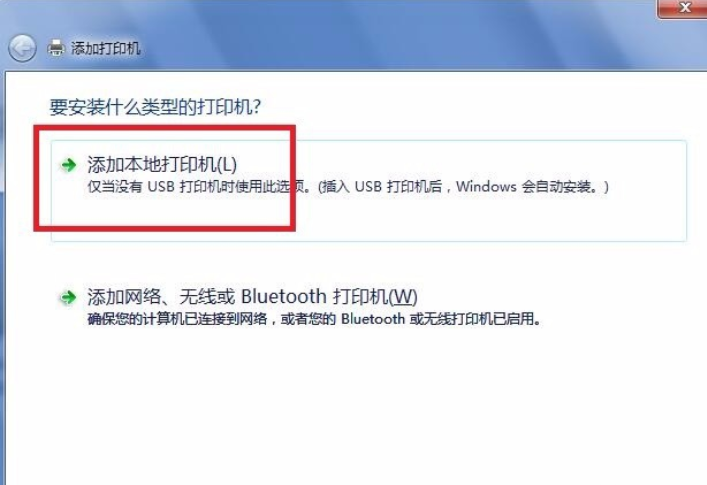
打印机驱动程序电脑图解2
3,点击创建新端口,如图下所示;
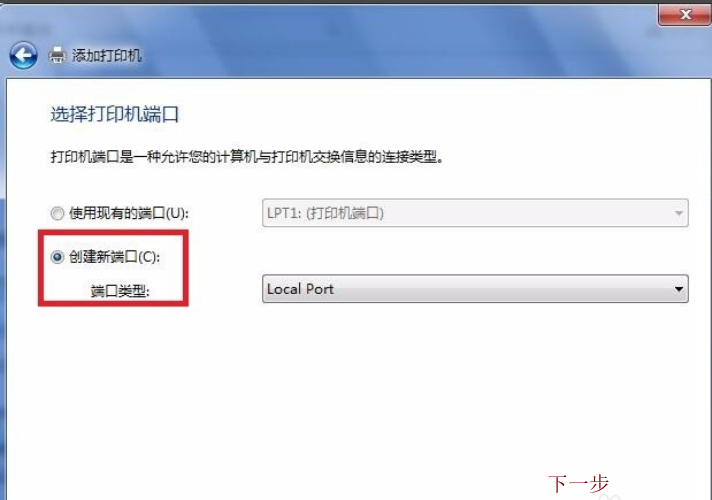
驱动程序电脑图解3
4,选择tcp/IP选项,点击下一步,如图下所示;
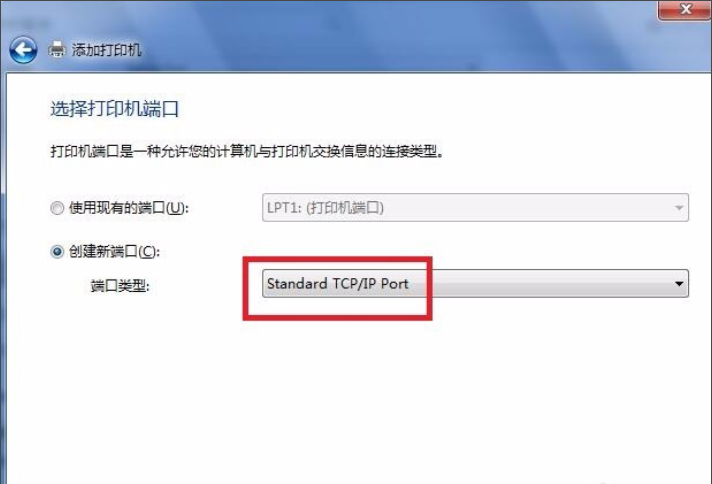
打印机驱动程序电脑图解4
5,输入打印机主机名和端口名,点击下一步,如图下所示:
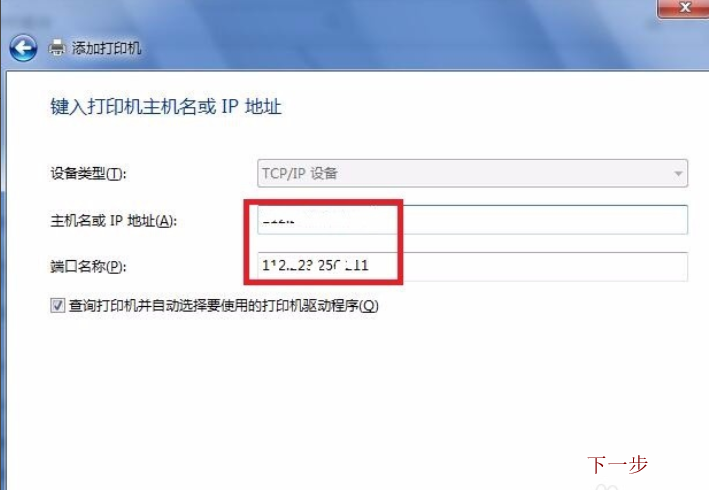
打印机电脑图解5
6,接着选择以设置好的地址,如图下所示:
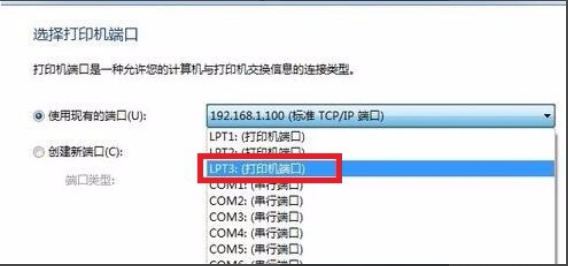
驱动程序电脑图解6
7,如果系统是自带驱动的那么我们就可以直接安装,没有的话,也没关系,我们可以先下载好保存到电脑上,然后再从磁盘安装。如图下所示;
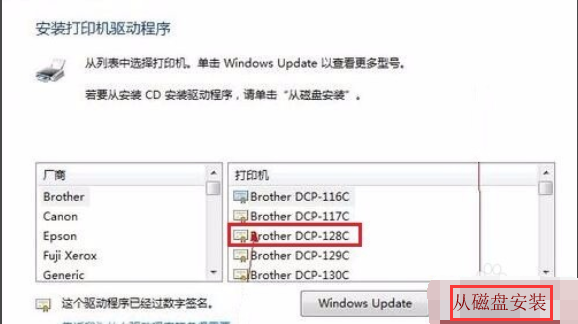
驱动程序电脑图解7
8,然后在从文档中找到驱动文件或驱动文件夹,如图下所示:
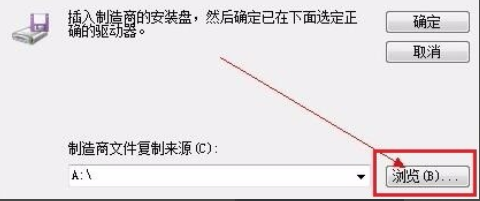
驱动程序电脑图解8
9,点击下一步,一步步完成便可,完成后看到如图下的打印机图标,可以开始打印啦~

驱动程序电脑图解9
以上陈述就是安装打印机驱动程序的方法。
猜您喜欢
- win10怎么修改系统文件后缀名..2016-10-09
- 怎么用手机测自家网速2020-08-10
- 小编告诉你给CPU降温的办法..2018-10-22
- 开机优化,小编告诉你怎么优化电脑开机..2018-09-01
- 优盘启动盘制作教程2016-12-08
- cr2怎么打开,小编告诉你cr2怎么打开..2018-06-21
相关推荐
- 如何查看win7系统隐藏文件 2014-08-21
- Win8消费预览版中计算机名称如何更改.. 2015-06-08
- 没有nvidia控制面板,小编告诉你win7没.. 2018-04-16
- window10系统怎么做一键恢复呢?.. 2017-02-22
- linkinfo.dll,小编告诉你彻底删除link.. 2018-08-22
- windows7系统显卡出现问题的原因及解.. 2015-02-11





 系统之家一键重装
系统之家一键重装
 小白重装win10
小白重装win10
 萝卜家园Ghost win10 x64专业版系统下载 v1908
萝卜家园Ghost win10 x64专业版系统下载 v1908 雨林木风ghost win7 x64 纯净版201509
雨林木风ghost win7 x64 纯净版201509 黑营扣扣军刀 V6.3.3 免费版 (集QQ多功能工具)
黑营扣扣军刀 V6.3.3 免费版 (集QQ多功能工具) iSee图片专家v3.9(iSee图片专家官方下载)
iSee图片专家v3.9(iSee图片专家官方下载) 系统之家Ghost Win8 64位专业版下载v201807
系统之家Ghost Win8 64位专业版下载v201807 深度技术win10 32位免激活专业版下载v201812
深度技术win10 32位免激活专业版下载v201812 深度技术Ghos
深度技术Ghos dfengine.dll
dfengine.dll Ghost安装器v
Ghost安装器v 天枫文库免积
天枫文库免积 电脑公司Ghos
电脑公司Ghos PageByPagex
PageByPagex  小白系统ghos
小白系统ghos 萝卜家园ghos
萝卜家园ghos Mirillis Act
Mirillis Act 贝贝QQ群发器
贝贝QQ群发器 Snagit v11.2
Snagit v11.2 系统之家Win7
系统之家Win7 粤公网安备 44130202001061号
粤公网安备 44130202001061号